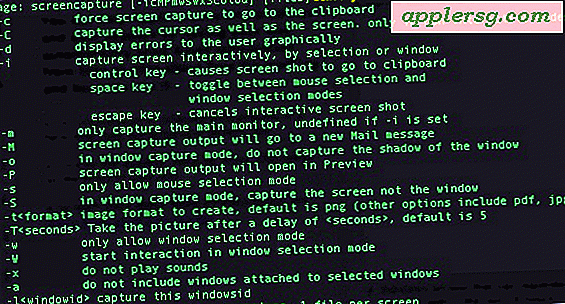Hur du återställer systeminställningar
Systeminställningarna på en Mac-dator erbjuder användarna olika visningsinställningar eller anpassade funktioner som skiljer sig från andra användare på datorn. När du loggar in på din dator och inser att dina preferenser inte är vad de borde vara kan du tänka på att skynda din dator till en Mac-specialist. Du kan felsöka inställningarna på din Apple-dator själv och spara de pengar du skulle ha spenderat på en verkstad.
Kontrollera om inställningsfilen finns på din dator
Steg 1
Klicka på "Finder" -knappen.
Steg 2
Klicka på "System" -knappen.
Steg 3
Klicka på knappen "Bibliotek".
Steg 4
Klicka på "PreferencePanes" och försök hitta din fil i menyn.
Återställ filen till rätt plats på din dator om du hittar den.
Ta bort User PrefPane-Cache
Steg 1
Klicka på "Finder".
Steg 2
Klicka på "Användare".
Steg 3
Klicka på ditt användarkonto.
Steg 4
Klicka på "LIbarary" och sedan på "Caches".
Ta bort alla filer som slutar på "com.apple.preferencespanes" och töm papperskorgen.
Uppdatera Apple Remote Desktop
Steg 1
Klicka på din webbläsare.
Steg 2
Gå till Apple-knappen högst upp i webbläsaren och klicka på den.
Steg 3
Klicka på knappen "Programuppdatering" och vänta tills applikationen skannar din dator.
Starta om datorn efter att Apple Remote Desktop har uppdaterats.